本文為英文版的機器翻譯版本,如內容有任何歧義或不一致之處,概以英文版為準。
在 QuickSight 中使用 Databricks
本章節介紹如何從 QuickSight 連線至 Databricks。
若要連線至 Databricks
-
首先建立新的資料集。從左側導覽窗格中選擇資料集,然後選擇新建資料集。
-
選擇 Databricks 資料來源卡片。
-
對於資料來源名稱,為 Databricks 資料來源連線輸入一個描述性名稱,例如
Databricks CS。因為您可以透過與 Databricks 的連線建立許多資料集,因此最好保持名稱簡單。下列螢幕擷取畫面顯示 Databricks 的連線畫面。
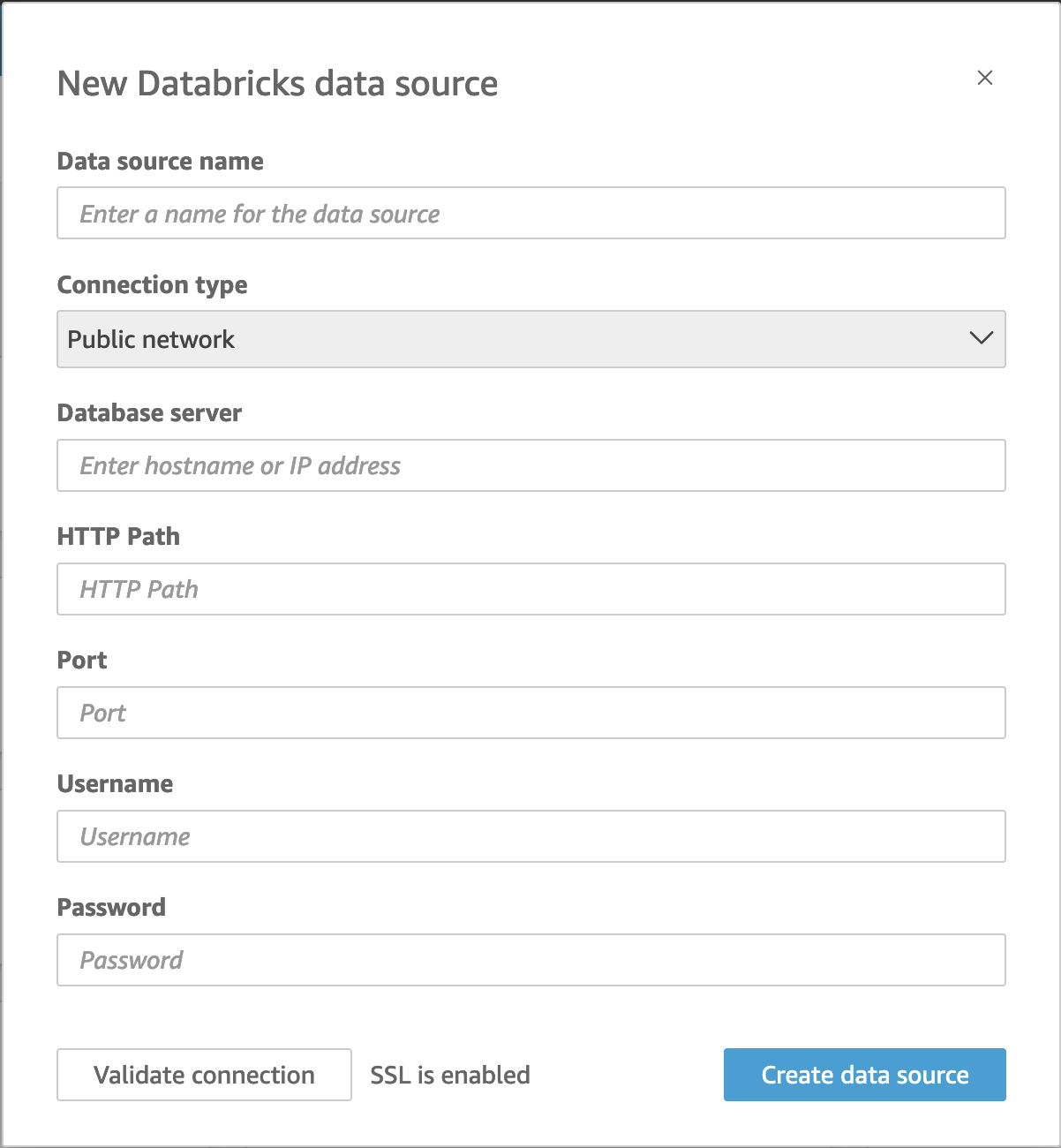
-
對於連線類型,選取您正在使用的網路類型。
公共網路 – 如果您的資料是公開共用的。
VPC – 如果您的資料位於 VPC 內。
注意
如果您正在使用 VPC,但沒有看到它列出,請洽詢管理員。
-
對於資料庫伺服器,輸入 Databricks 連線詳細資訊中指定的工作區主機名稱。
-
對於 HTTP 路徑,輸入 Databricks 連線詳細資訊中指定的 spark 執行個體的部分 URL。
-
在連接埠中,輸入 Databricks 連線詳細資訊中指定的連接埠。
-
在使用者名稱和密碼中,輸入您的連線憑證。
-
若要驗證連線是否正常運作,請按一下驗證連線。
-
若要完成並建立資料來源,請按一下建立資料來源。
為 Databricks 新增新的 QuickSight 資料集
當您有 Databricks 資料的現有資料來源連線之後,可以建立 Databricks 資料集以用於分析。
若要使用 Databricks 建立資料集
-
選擇左側的資料集,然後向下捲動以尋找適用於 Databricks 連線的資料來源卡片。如果您有許多資料來源,可以使用頁面頂端的搜尋列來尋找名稱部分相符的資料來源。
-
選擇 Databricks 資料來源卡片,然後選擇建立資料集。此時下列快顯視窗會顯示:
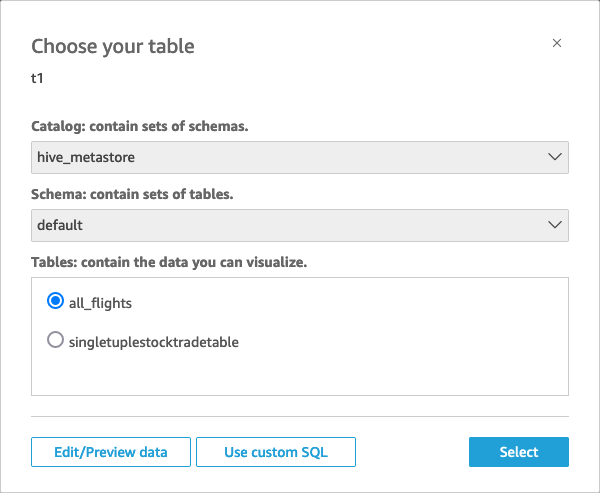
-
若要指定要連線到的資料表,請先選取要使用的型錄和結構描述。接下來,在資料表中選取您要使用的資料表。如果您想使用自己的 SQL 陳述式,請選取使用自訂 SQL。
-
選擇編輯/預覽。
-
(選用) 若要新增更多資料,請執行下列步驟:
-
選擇右上角的新增資料。
-
若要連線到不同的資料,請選擇切換資料來源,然後選擇不同的資料集。
-
依照 UI 提示完成新增資料。
-
將新資料新增至相同的資料集後,選擇設定此聯結 (兩個紅點)。為每個額外的資料表設定一個聯結。
-
若要新增計算欄位,選擇新增計算欄位。
-
若要從 SageMaker AI 新增模型,請選擇使用 SageMaker 增強。此選項只適用於 QuickSight 企業版。
-
清除要省略之任何欄位的核取方塊。
-
更新要變更的任何資料類型。
-
-
完成後,選擇儲存以儲存並關閉資料集。